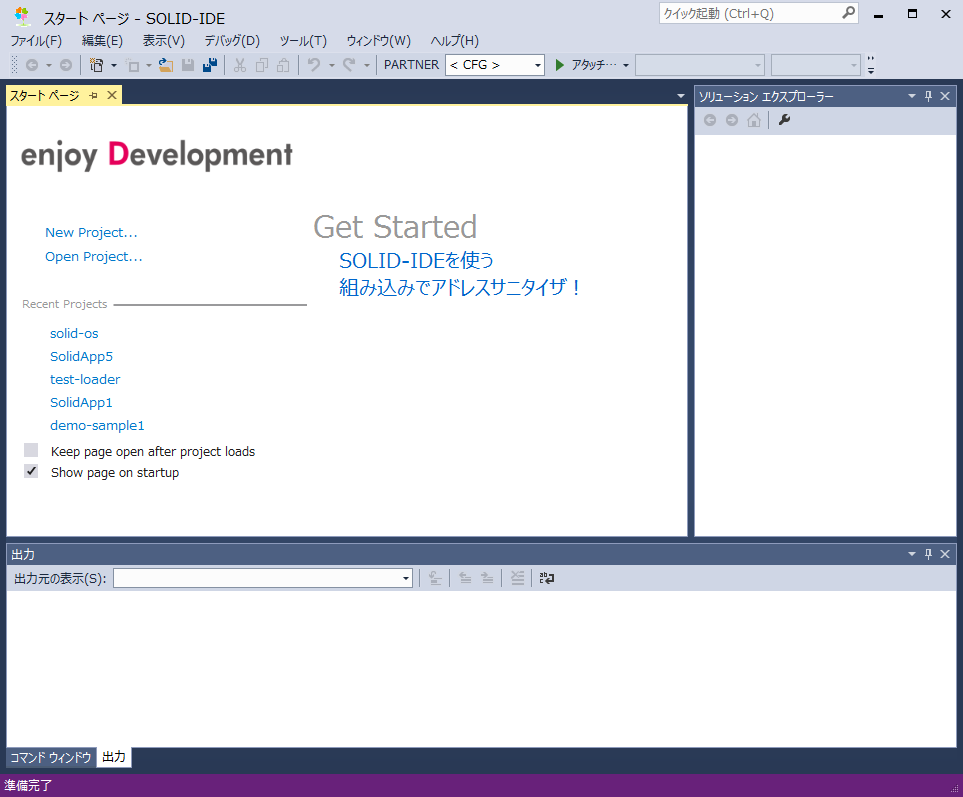ライセンスの登録
ユーザ登録時に入手したライセンスキーの登録について説明します。
SOLID-IDE の起動
PCとPARTNER-Jet2本体をUSBケーブルで接続後、本体の電源を投入し、SOLID-IDEを起動すると以下のダイアログが表示されるので、 OK をクリックします。
注意
ライセンスキーはPARTNER-Jet2本体に登録されるため、PCと本体が接続されていない場合は登録ができません。
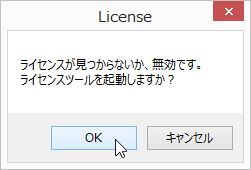
接続するPARTNER-Jet2の選択
License Dialog (ライセンス登録ダイアログ)の上部に、接続されているPARTNER-Jet2の シリアル番号が表示されるので、クリックします。PARTNER-Jet2を認識すると、本体の情報が表示されます。
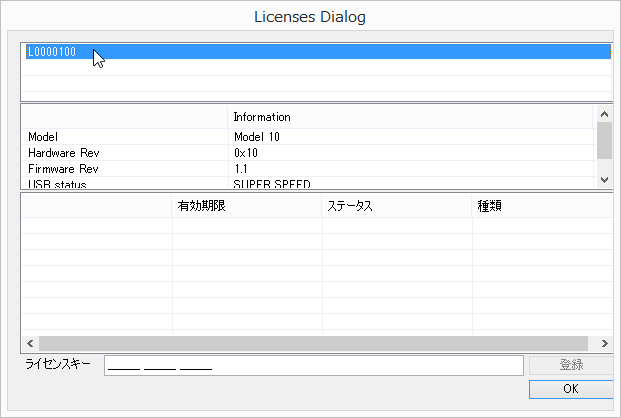
ライセンスキーの登録
ライセンスキー の入力ウィンドウに、入手したキーを入力し、登録ボタン をクリックします。
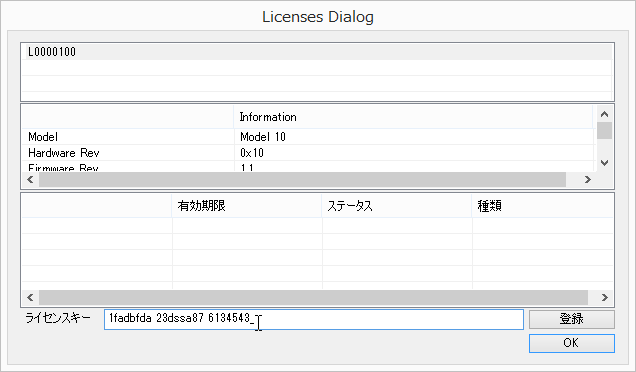
ライセンスの確認
ライセンスが登録されると、ライセンスの種類や有効期限などが表示されます。確認後、OKボタン をクリックします。
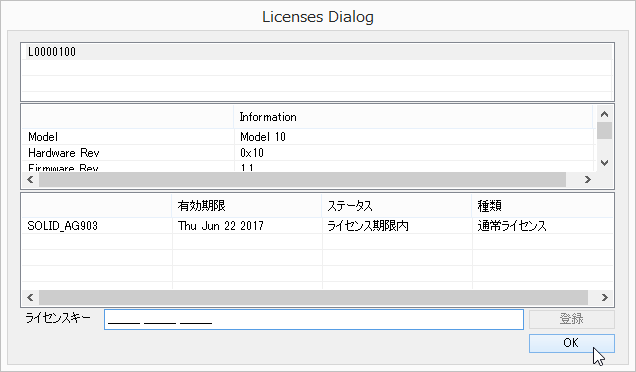
正常に登録が終了すると SOLID-IDE が起動します。